「YouTubeショートのサムネイルって、後から変更できるの?」
「投稿後にサムネイルを変えたいけど、どうすればいいの?」
「サムネの設定せずにアップロードしてしまった…!汗」
こんなふうに、サムネイル変更に困っていませんか?
実は、YouTubeショートのサムネイルは後から変更できるんです!
以前は「変更できない」とされていたこの機能が、2024年9月のアップデートで投稿後でもサムネイルを編集できるようになりました。
これにより、視聴者の関心を引きやすくなり、再生回数の向上も期待できます。
もしサムネイルをそのままで投稿していたなら、もったいないことをしていたかもしれません!
- YouTubeショートのサムネイル変更はできる!
- 視聴回数アップのためのサムネイル設定
- 簡単にサムネイルを変更する方法

「でも、どうやってサムネイルを変更するの?」
その方法について、この後詳しく解説していきます。
新しい機能を活用して、あなたのYouTubeショートをより魅力的に仕上げましょう!
YouTubeショートのサムネイルは変更できない?
結論からお伝えすると、
YouTubeショートのサムネイルは後から変更できます。
以前は「YouTubeショートのサムネイルは変更できない」とされていました。
2024年9月4日にYouTube公式チャンネル「Creator Insider」から、
引用元:https://growthseed.jp/experts/sns/youtube-shorts-thumbnail-editing/
iOSおよびAndroidデバイス向けに、
投稿後でもサムネイルを編集できる新機能が実装されたと発表。
この機能により、動画をアップロードした後でも、YouTubeアプリを使用してサムネイルを変更することが可能となりました。
これにより、視聴者の関心を引きやすくなり、再生回数の向上が期待できます。
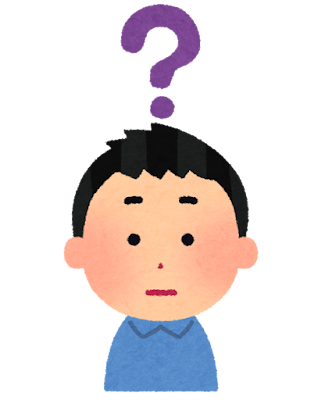
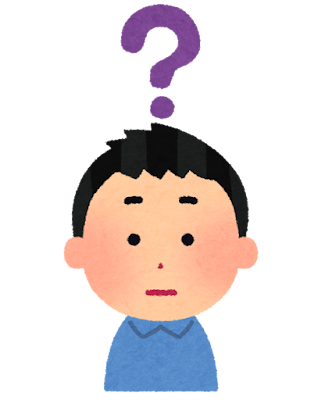
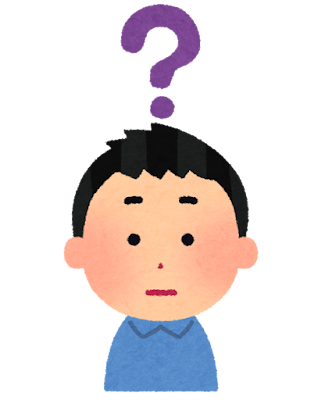
「どうやってサムネイルの変更をするの?」
現在では、スマホから、後から簡単に変更できるようになっています。
新しい機能を活用し、動画をより魅力的に仕上げましょう。
詳しい変更手順は以下でお伝えしていきます。
YouTubeショートのサムネイルを後から変更する方法
YouTubeショートのサムネイル変更は、現在PCではできません。
サムネイル変更はスマホアプリからのみ可能です。
以下の5つの手順で簡単に変更できますので、スマホを使って操作してみましょう。
YouTubeアプリを開き、マイページに移動して「作成した動画」を選びます。
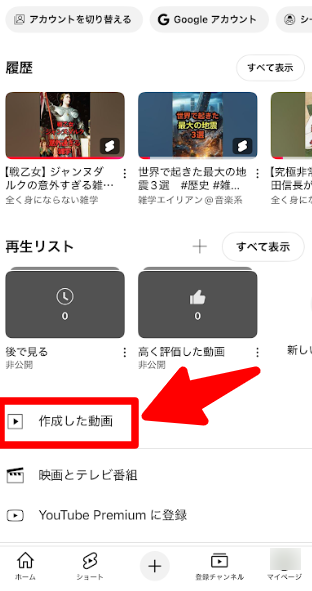
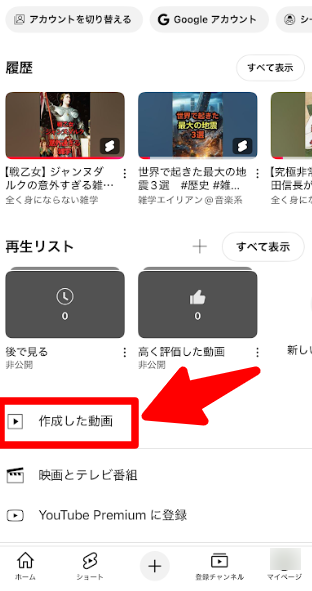
サムネイルを変更したい動画のタイトル右上に表示される、
縦に3つの点が並んだメニューをタップします。
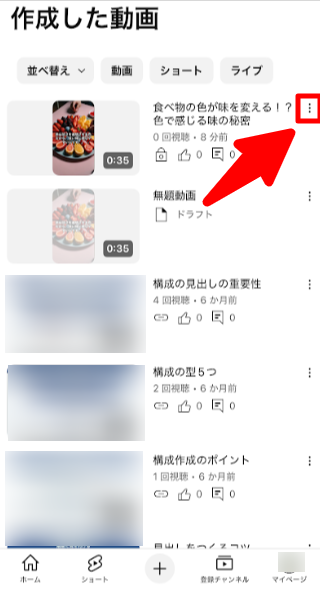
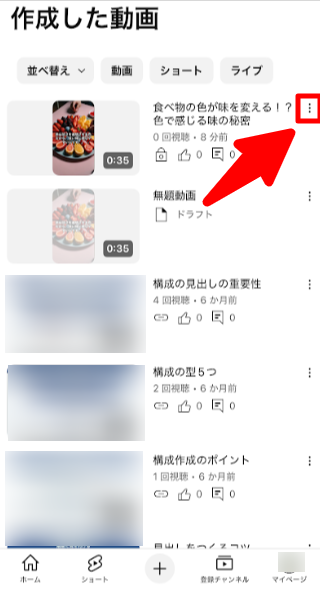
メニューから「編集」を選びます。
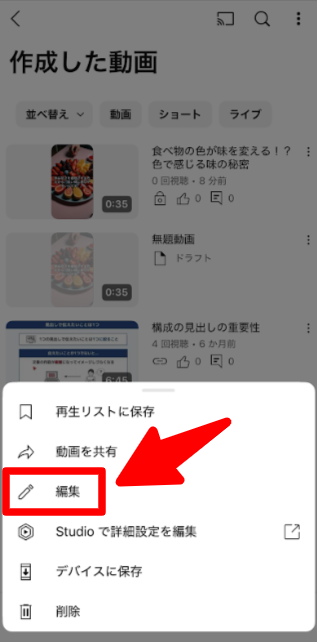
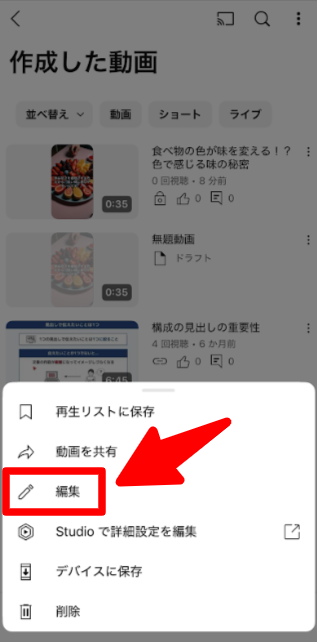
現在のサムネイルに重なって表示される「ペンのアイコン」をタップします。
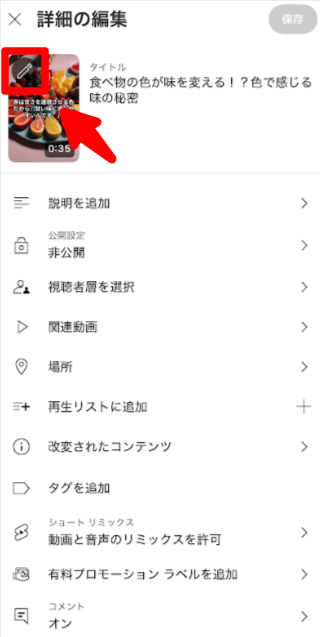
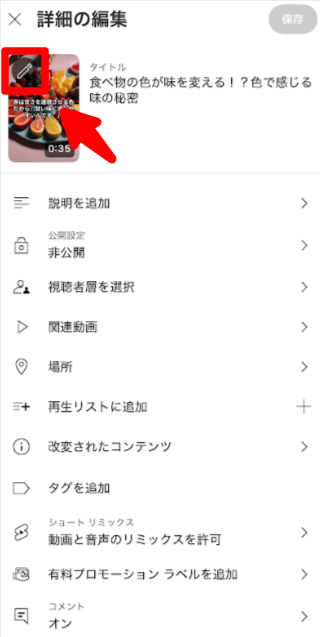
画面下部に表示されるシーンの中から新しいサムネイルを選び、
画面右上の決定ボタンをタップします。


これで、サムネイルの変更が完了です!
新しいサムネイルで動画の魅力を引き出し、視聴者の関心を引きましょう。
YouTubeショートのサムネイルを設定する重要性
YouTubeショートのサムネイルは、視聴回数を大きく左右する重要な要素。
サムネイルを設定することで、クリック率が向上し、より多くの視聴者に動画が届きやすくなります。



「YouTubeショートはスワイプしながら動画を視聴するから、サムネイルなんて見てないでしょ?」
と思うかもしれませんが、
実はここをこだわるかで視聴者の目に留まるかがかなり変わってきますよ。
- クリック率の向上
- 視聴者の関心を引く
- 動画の印象を決定
インパクトのあるサムネイルを設定することで、動画がYouTubeのトップ画面に表示された際に目を引き、視聴者の関心を引きやすくなります。
サムネイルが適切に設定されていないと、YouTubeがランダムにサムネイルを選んでしまうため、
必ず手動で魅力的なシーンを選びましょう。


例えば、増税に関する動画を見たときに、サムネイルに
「2026年から独身税始めます!」
といったインパクトのある非常にパワーが強いワードがサムネイルになっていると
視聴者の関心を引き、
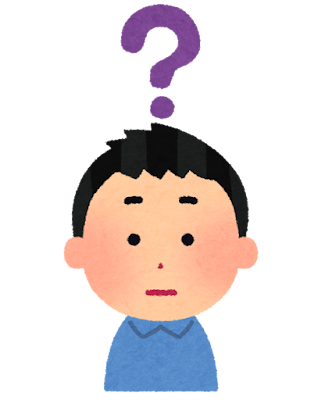
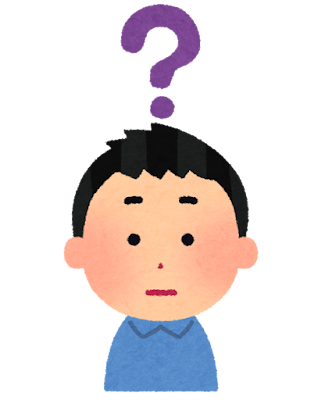
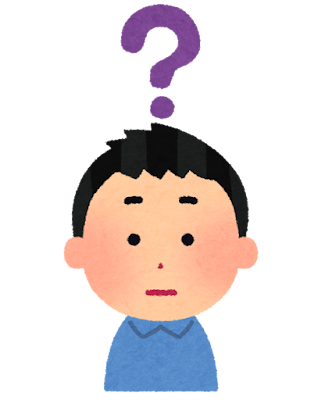
「何コレ?ちょっとこれ気になるな?」
と思って3秒以上見てしまう人が多いと思います。
- サムネイルはランダムに選ばれることも
⇒サムネイルを手動で設定しないと、
YouTubeがランダムで選んでしまうので、必ず設定することが重要 - 誤解を招かない画像を選ぶ
⇒サムネイル画像が動画内容と異なる場合、
視聴者がクリックしなくなり、
信頼性が損なわれる可能性があるので注意
動画のサムネイルは、視聴者の関心を引き、
クリック率を大幅に向上させる重要な要素です。
インパクトのあるサムネイルを設定し、視聴者にとって魅力的な動画に仕上げることで、再生回数の増加を期待できますよ。
YouTubeショートのサムネイル変更ができない時の対処法
サムネイル変更時に、「鉛筆マーク」(編集ボタン)が表示されないことがあります。
この場合、いくつかの理由が考えられます。
以下にその理由と解決方法を説明しますので、試してみてください。
- ●アプリのバージョンが古い
-
アプリのバージョンが古いと、サムネイル編集機能が正しく動作しないことがあります。
最新バージョンに更新することで、機能が正常に動作することがありますので、
まずはアプリのアップデートを確認しましょう。
- ●インターネット接続の問題
-
インターネット接続が不安定な場合、YouTubeの機能がうまく反映されないことがあります。
特にモバイルデータやWi-Fiの接続状況が良くないと、編集ボタンが表示されないことも。
接続状況を確認し、再接続してみてください。
- ●動画のアップロードから時間が経っていない
-
動画をアップロードした直後は、サムネイル編集の「鉛筆マーク」が表示されないことがあります。
この場合、少し待ってから再度編集を試みると、ボタンが表示されることが多いです。
約5分程度待機することをお勧めします。
- ●動画が公開設定されていない
-
動画が「プライベート」や「限定公開」の設定になっていると、サムネイルの変更が制限される場合があります。
公開設定を「公開」に変更することで、サムネイル編集が可能になりますので確認してみてください。
これらの問題を確認し、適切に対応することで、スムーズにサムネイルを変更できるようになります。
一つずつ確認してみてくださいね。
YouTubeショートのサムネイル変更についてよくある質問
ここでは、YouTubeショートのサムネイル変更をする際に
よくある質問をまとめました。
- 変更後、サムネイルはどれくらいで反映されるのか?
-
サムネイルを変更した後、基本的にはすぐに反映されます。
しかし、場合によっては反映に少し時間がかかることもあります。
具体的な反映時間には以下の理由が影響します。
- インターネット接続の速度
ネットワーク接続が遅い場合、サムネイルの変更が反映されるまで時間がかかることがあります。安定したインターネット接続を確認してみてください。 - YouTubeのシステム反映時間
YouTube側のシステムがサムネイルを処理するまでに、数分~数時間かかることがあります。大抵は数分以内で反映されますが、場合によっては時間がかかることもあります。 - キャッシュの影響
ブラウザやアプリにキャッシュが残っている場合、サムネイル変更が即座に反映されないことがあります。キャッシュをクリアすることで、最新のサムネイルが表示されることがあります。
基本的には、サムネイル変更後、数分以内に反映されますが、
数時間かかる場合もあるため、反映されるまで少し待ってから再度確認してみましょう。
- インターネット接続の速度
- サムネイルはPCから変更可能か?
-
YouTubeショートのサムネイルは、現在PCから変更することはできません。
サムネイルの変更は、スマホアプリを使用して行う必要があります。
PCでは、YouTubeにアップロードした動画の管理や編集は可能です。
前で解説した[ YouTubeショートのサムネイルを後から変更する方法 ]を
参考に変更手続きを進めてください。
- 変更するサムネイルは動画以外から選べる?
-
YouTubeショートのサムネイルは、動画内からのみ選択できる形式となっており、
動画外の画像を直接アップロードして設定することはできません。
具体的には、動画の左上に表示される鉛筆アイコンをタップすると、
動画内のシーンが下部に表示され、その中からサムネイルとして使用する場面を選ぶことができます。
もし、外部で作成した画像をサムネイルとして使用したい場合は、
動画の冒頭部分にその画像を表示させることで、間接的にサムネイルとして活用する方法があります。
まとめ
今回は、YouTubeショートのサムネイルは、投稿後でも簡単に変更可能だということをお伝えしました!
- YouTubeショートのサムネイルは後から変更できる
- 魅力的なサムネイルで視聴回数がアップ
- スマホから簡単にサムネイルを変更できる
魅力的なサムネイルを設定することで、視聴回数やクリック率を大きく向上させることができます。
スマホを使えば、誰でも簡単にサムネイルを変更できますので、
ぜひこの機能を活用して、動画をより魅力的に仕上げましょう!

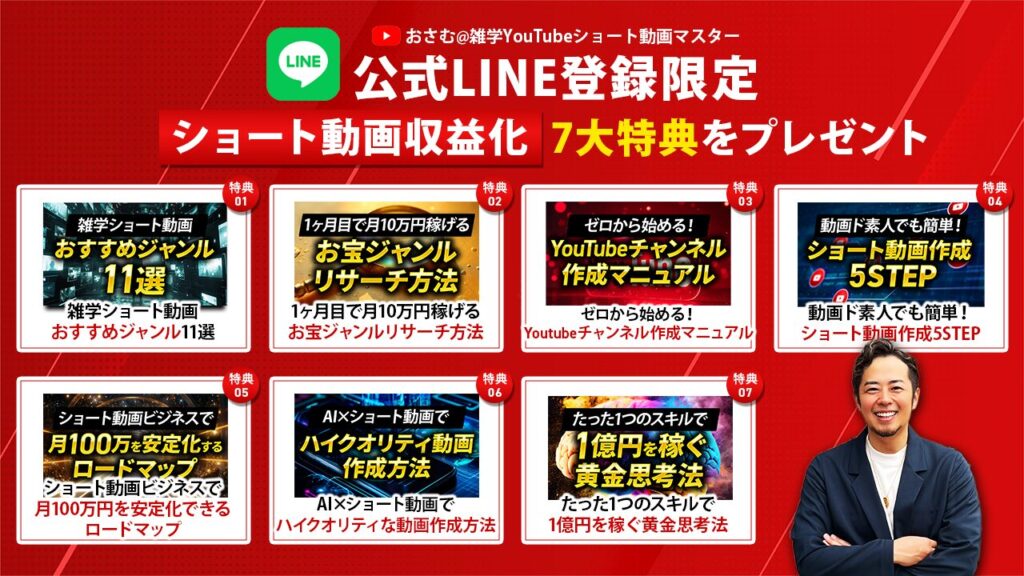
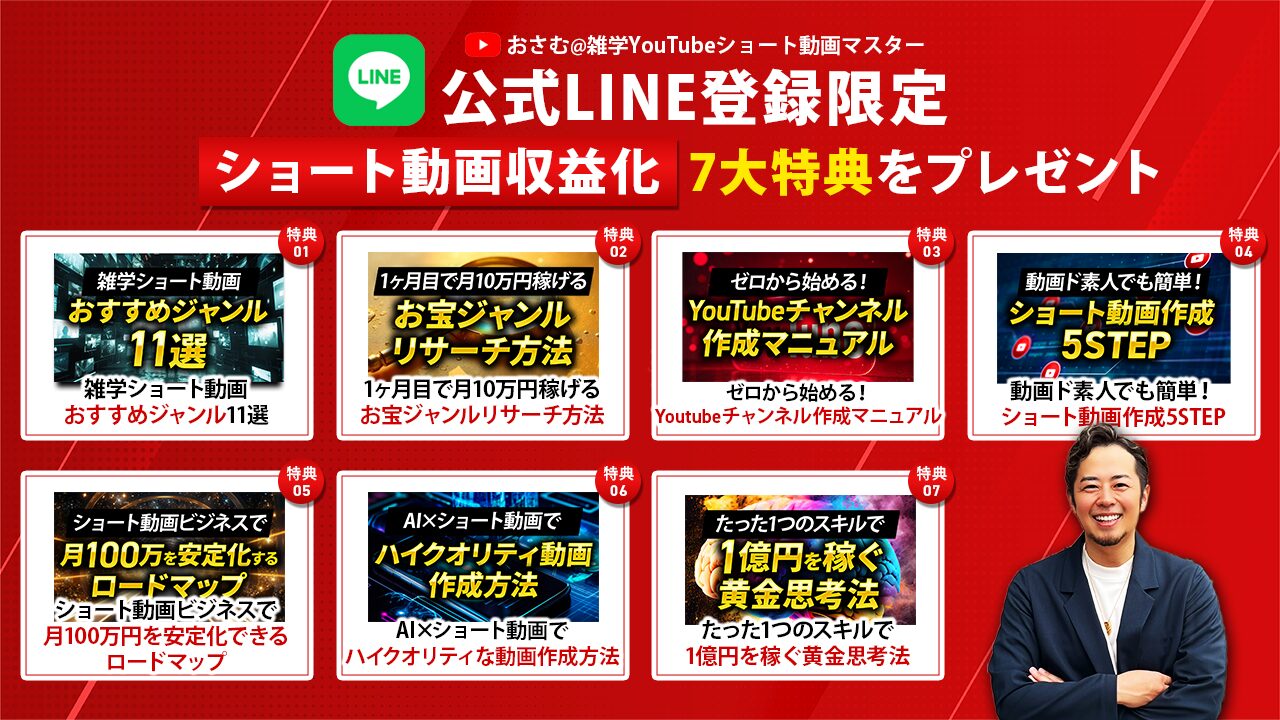


コメント